FAQ – Häufig gestellte Fragen
Welche Lizenzarten und Produkte gibt es?
Was kostet click & teach?
Wie kann ich click & teach bestellen?
Wie schalte ich click & teach frei?
Wo finde ich meine click & teach Produkte?
Wie kann ich click & teach kostenfrei ausprobieren?
Wie erfahre ich, wann ein geplanter click & teach-Titel lieferbar ist?
Lässt sich click & teach auch offline verwenden?
Wie kann ich eigene Materialien in click & teach einbinden?
Wie funktioniert der Unterrichtsplaner?
Was lässt sich in click & teach ausdrucken?
Wie funktioniert die Suche in click & teach?
Was sind Spots?
Was ist der Unterschied zwischen click & teach und click & study?
Häufig auftretende Fehler
Welche Lizenzarten und Produkte gibt es?
1) Einzelizenz: click & teach ist als nicht übertragbare Lizenz für eine Person erhältlich.
2) Einzellizenz flex: Die Einzellizenz flex kann über das Schulkonto erworben werden und ist eine übertragbare Einzellizenz.
3) Kollegiumslizenz: click & teach als Lizenz für das komplette Fachkollegium. Erwerbbar über das Schulkonto.
Was kostet click & teach?
Der Lizenzpreis orientiert sich an dem Preis des integrierten digitalen Schulbuchs und der enthaltenen Zusatzmaterialien.
Inlandsbestellungen (Abonnement Inland)
| Lizenzart | Preis |
| Einzellizenz - nicht übertragbar | ca. 20,00 € bis 50,00 € |
| Einzellizenz flex (Bestellung über Schulkonto) - übertragbar | ca. 30,00 € bis 60,00 € |
| Kollegiumslizenz (für alle Mitglieder des Fachkollegiums) | ca. 110,00 € bis 220,00 € |
Wie kann ich click & teach bestellen?
Schritt 1: Registrierung und Anmeldung
Bitte registrieren Sie sich zunächst als Lehrerin oder Lehrer unter www.ccbuchner.de (unter „Mein Konto“ und „Anmelden“). Falls schon ein Konto besteht, melden Sie sich bitte mit Ihren Zugangsdaten an.
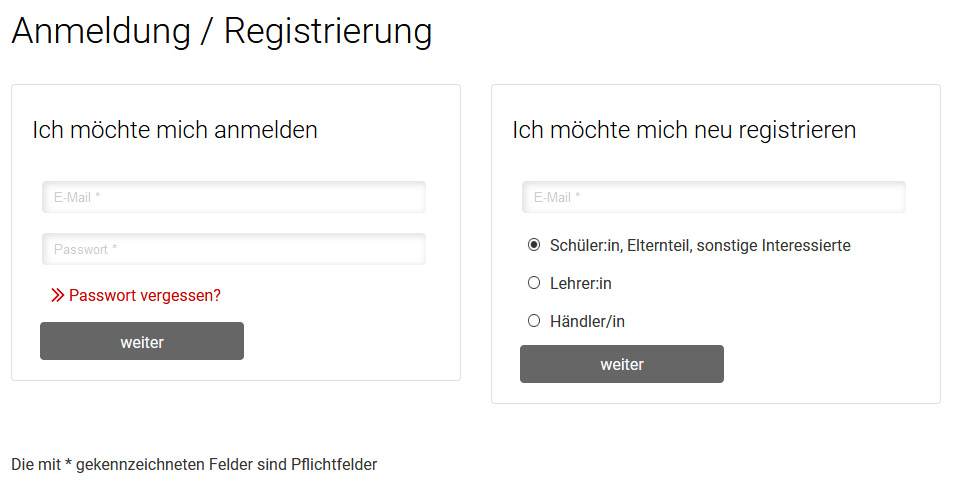
Schritt 2: Kauf eines click & teach-Produktes
Hier finden Sie eine Gesamtübersicht über alle lieferbaren und geplanten click & teach-Titel. Suchen Sie sich Ihr gewünschtes Produkt heraus, legen Sie es in den Warenkorb und schließen Sie den Kauf ab.

Schritt 3: Erhalt der Zugangsdaten
Beim Kauf der Einzellizenz gelangen Sie direkt am Ende des Bestellprozesses über "Weiter zu click & teach" in Ihr Produkt. Eine erneute Anmeldung ist nicht erforderlich. Beim nächsten Aufrufen von click & teach melden Sie sich bitte zuvor unter www.ccbuchner.de oder www.click-and-teach.de mit Ihren Zugangsdaten an.
Wie schalte ich click & teach frei?
Wenn Sie eine Einzellizenz bestellt haben, müssen Sie zunächst die Titel freischalten. Hierfür benötigen Sie ebenfalls ein Online-Konto unter www.ccbuchner.de. Bitte loggen Sie sich mit Ihren Zugangsdaten ein. Klicken Sie dann auf „Mein Konto“ und „Mein click & teach“.
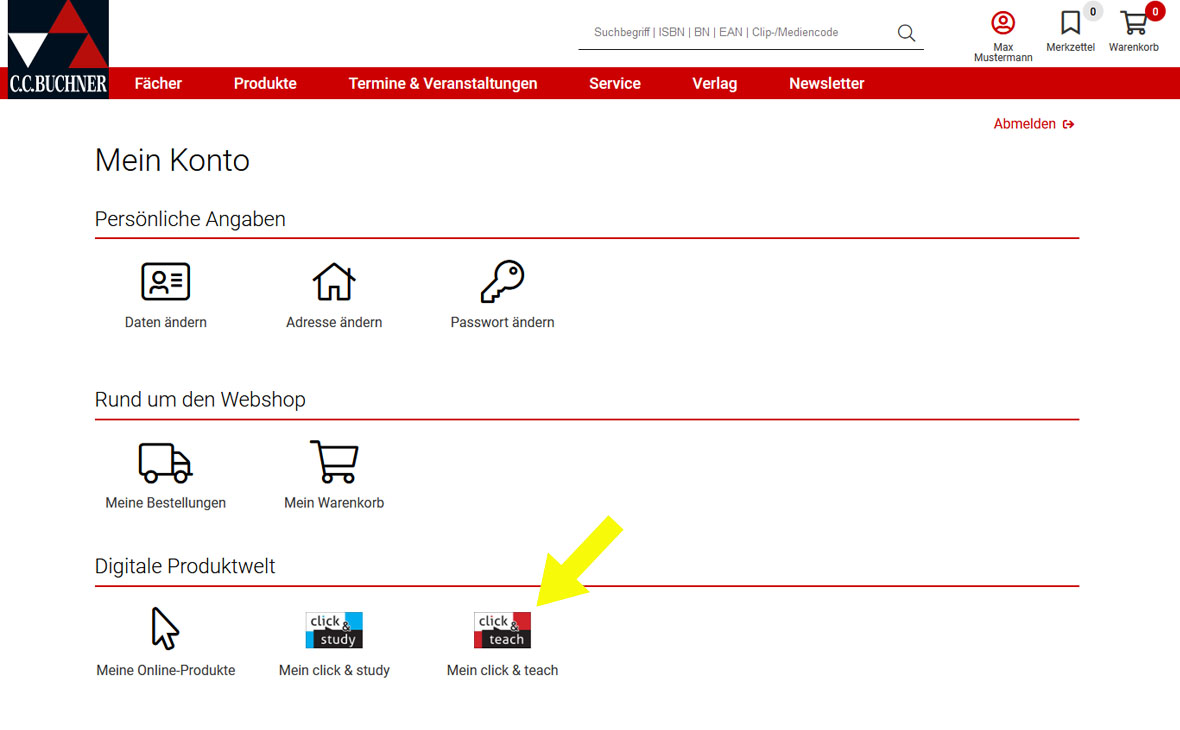
Sie befinden sich nun in „Mein click & teach“. Bitte klicken Sie jetzt auf „Zugang freischalten“.
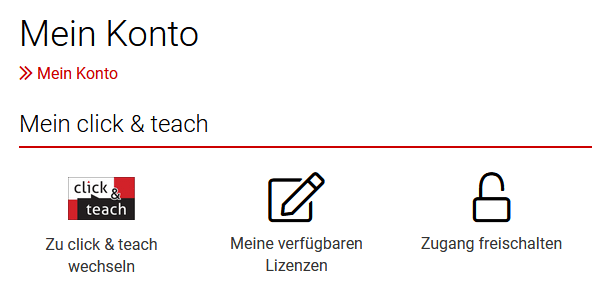
In diesem Bereich finden Sie das Eingabefeld für Ihren persönlichen click & teach-Freischaltcode.

Nach der Code-Freischaltung erhalten Sie eine Meldung, dass die Lizenz aktiviert wurde. Bitte klicken Sie nun auf ">> Weiter zu click & teach".
Wo finde ich meine click & teach-Titel?
In Ihrem persönlichen click & teach-Regal finden Sie alle Ihre gekauften und freigeschalteten Titel. Bitte klicken Sie hierzu auf "Meine Bücher."
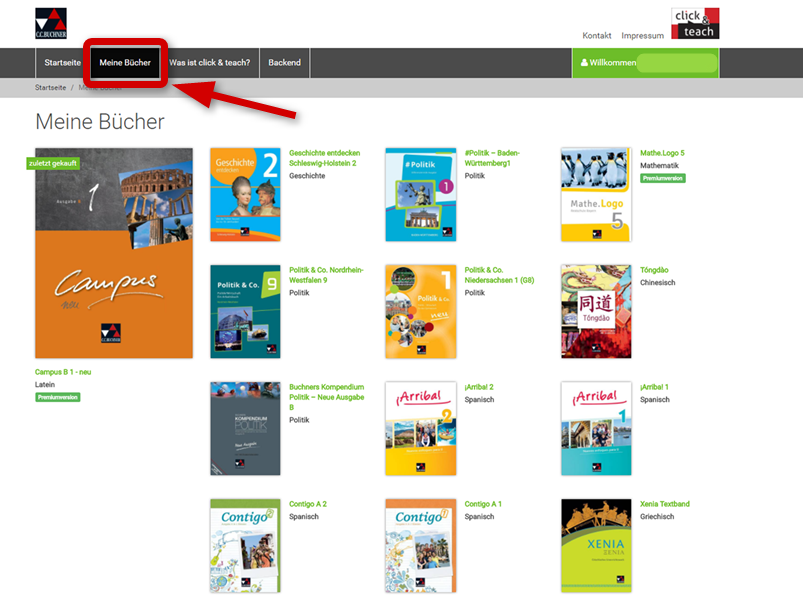
Wie kann ich click & teach kostenfrei ausprobieren?
Zu allen verfügbaren click & teach-Titeln bieten wir Ihnen kostenfreie Demoversionen zum unverbindlichen Ausprobieren an. Eine Registrierung oder Anmeldung ist hierfür nicht erforderlich. Auf www.click-and-teach.de gelangen Sie über den Bereich „Demoversion öffnen“ auf der Startseite zu einer Übersicht aller Demoversionen.
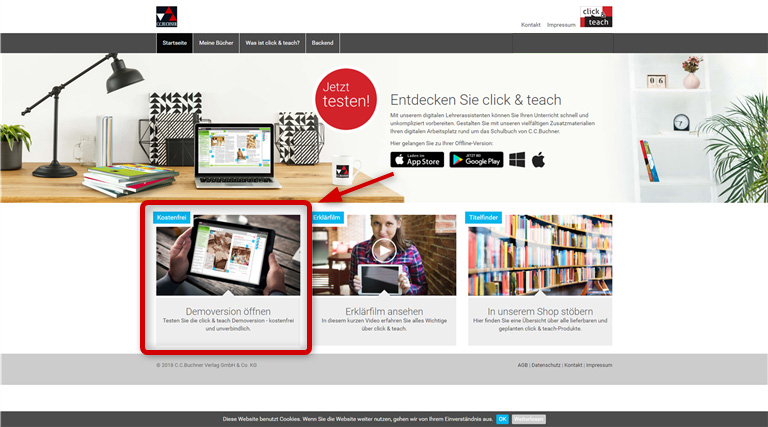
Bei Klick auf das Coverbild gelangen Sie direkt in die Demoversion des Titels. Innerhalb der Demoversionen können Sie alle Funktionen von click & teach testen (markieren, Lesezeichen, Upload eigener Materialien, Anlage eines Unterrichtsplaners). Bitte beachten Sie aber, dass Ihre individuellen Markierungen und Uploads wieder gelöscht werden, nachdem Sie die Sitzung verlassen haben. Dauerhaft können Sie Ihre Inhalte nur in der Vollversion abspeichern. Die Demoversionen sind im Umfang eingeschränkt, d.h. Sie haben nur Zugriff auf Demoinhalte (Zusatzmaterialien in Spots) und auf einen ausgewählten Seitenbereich des eingebundenen digitalen Schulbuchs (Der Rest wird Ihnen ausgegraut angezeigt.).

Wie erfahre ich, wann ein geplanter click & teach-Titel lieferbar ist?
Ihr click & teach-Titel ist noch nicht lieferbar und Sie möchten informiert werden, sobald der Titel im C.C.Buchner-Webshop zum Kauf bereitsteht? Dann nutzen Sie bitte die „Erinnern am Erscheinungstag“-Funktion.

Nach Eingabe Ihrer E-Mail-Adresse und Ihres Namens, erhalten Sie eine E-Mail von C.C.Buchner, sobald der Titel im Webshop gekauft werden kann.

Lässt sich click & teach auch offline verwenden?
click & teach können Sie sowohl online (über Ihren Browser) als auch nach Erscheinen der entsprechenden Apps (mobile Endgeräte und Desktop-Geräte) offline nutzen. Nach dem kostenfreien Herunterladen der Apps bzw. Anwendungen können Sie die Inhalte aus Ihrem Online-Account auf Ihr Endgerät herunterladen. Eine Synchronisierung Ihrer Lesezeichen und Markierungen zwischen Online- und Offlinemodus ist möglich, sodass Sie immer auf dem neuesten Stand sind.
click & teach-App für IPads: ab sofort erhältlich im Appstore
click & teach-App für Android-Tablets: ab sofort erhältlich im Google Playstore
click & teach-Anwendungen für Windows und MacOS: ab sofort hier erhältlich
Wie kann ich eigene Materialien in click & teach einbinden?
click & teach bietet Ihnen die Möglichkeit, eigene Materialien hochzuladen und über Spots in das digitale Buch einzubinden. Sie können Textdokumente (PDF, Word, Excel, PPP) und auch Bilder (jpg, png) einbinden. Pro Spot können bis zu 4 MB hochgeladen werden. Der Speicherplatz pro Nutzer (also für Ihre gesamten hochgeladenen Materialien) beträgt 100 MB.

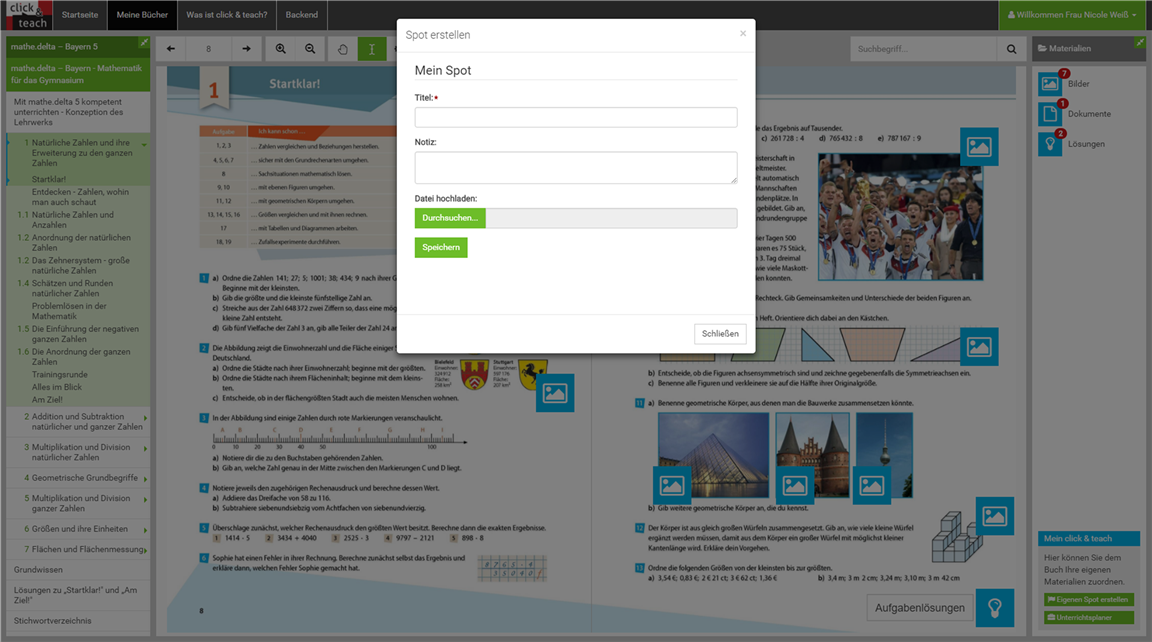
Wie funktioniert der Unterrichtsplaner?
Um Sie bei der Planung und Durchführung Ihrer Unterrichtsstunden zu unterstützen, haben wir in click & teach einen Unterrichtsplaner integriert, der es Ihnen ermöglicht, Ihre Kommentierungen und von Ihnen ausgewählte Materialien in einem eigenen Bereich zu strukturieren. Die Materialien aus den Spots können Sie direkt im Unterrichtsplaner abspeichern, um von dort aus darauf zuzugreifen. Wenn Sie einen Unterrichtsplaner angelegt haben, können Sie links zwischen dem interaktiven Inhaltsverzeichnis und dem Planer hin- und herschalten, sodass Sie Ihre Unterrichtsplanung immer im Blick behalten können. Darüber hinaus lassen sich alle Kommentierungen Ihres Unterrichtsplans auch ausdrucken.
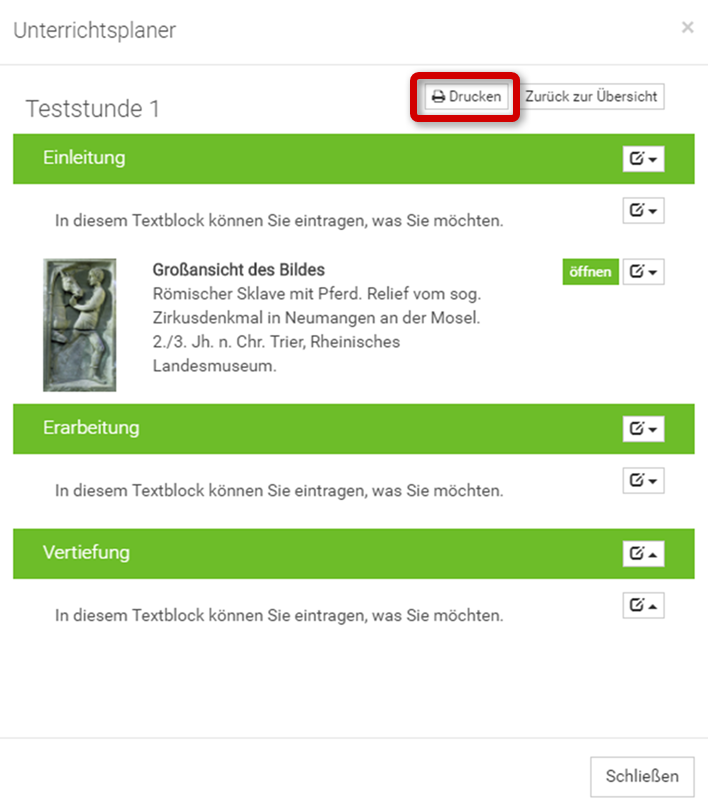
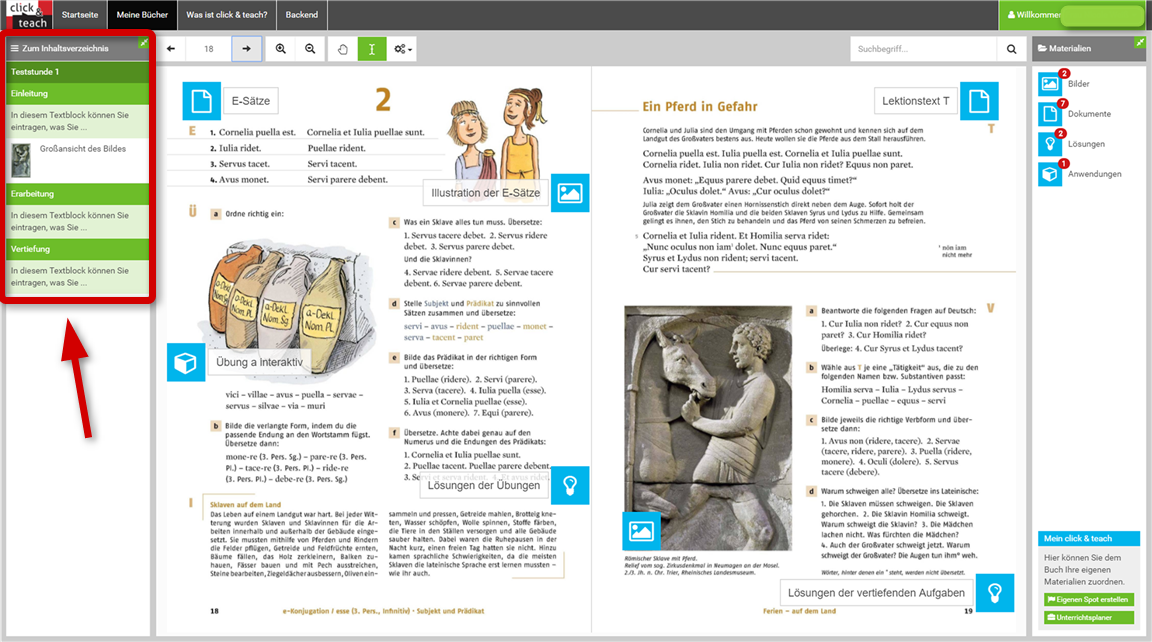
Was lässt sich in click & teach ausdrucken?
Das eingebundene digitale Schulbuch ist aus rechtlichen Gründen NICHT ausdruckbar. Bei den eingebunden Materialien, die Ihnen auch zum Download zur Verfügung stehen, ist ein Ausdruck möglich.
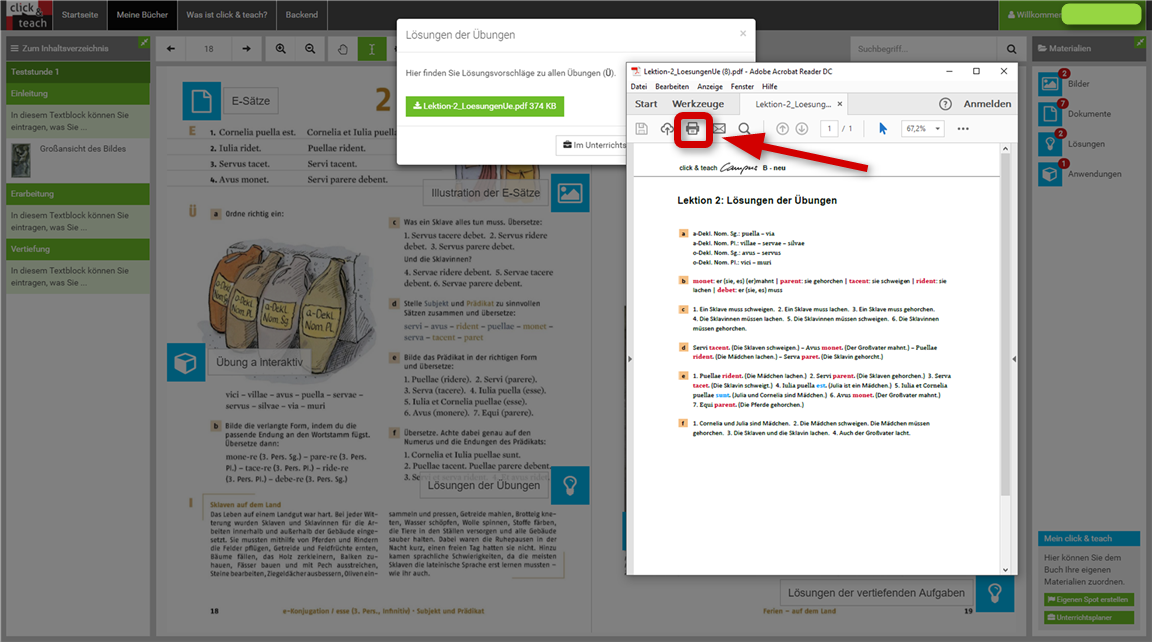
Wie funktioniert die Suche in click & teach?
Die in click & teach integrierte Suche ermöglicht ein Durchsuchen der Buchinhalte und auch der eingebundenen Zusatzmaterialien. Möchten Sie nach Texteinträgen im digitalen Schulbuch suchen, geben Sie bitte im Suchfeld „Inhalt: Suchbegriff (im Beispiel „Cäsar“)“ ein.
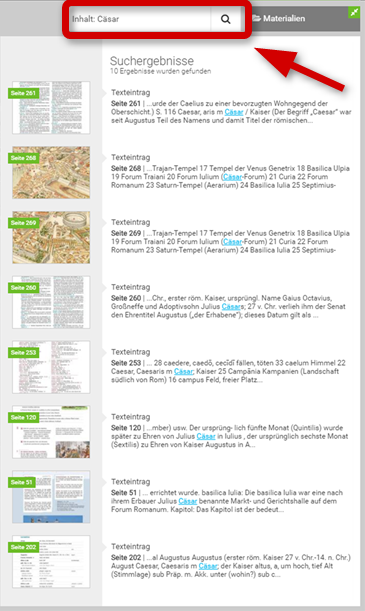
Suchen Sie nach einem bestimmten Zusatzmaterial zum Thema "Thermen"? Dann geben Sie bitte im Suchfeld "Material: Thermen" ein. Oder durchsuchen Sie Ihren click & teach-Titel nach Materialarten wie z.B. Lösungen (siehe rechts).
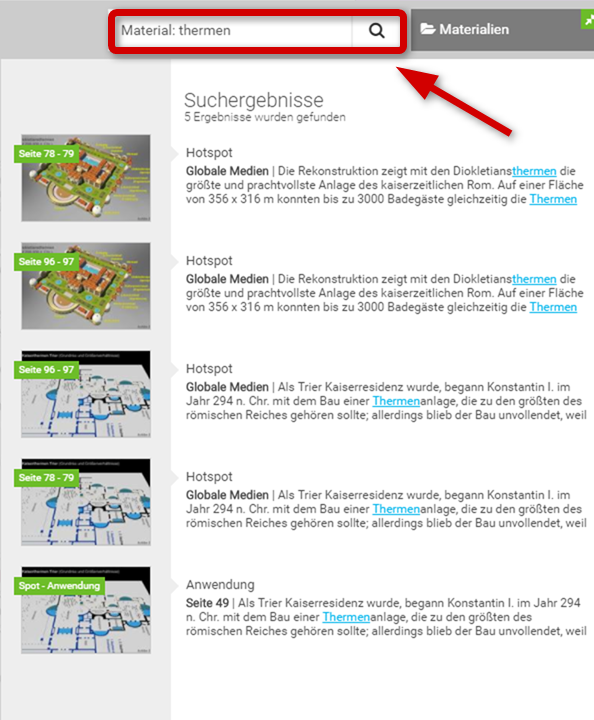 |
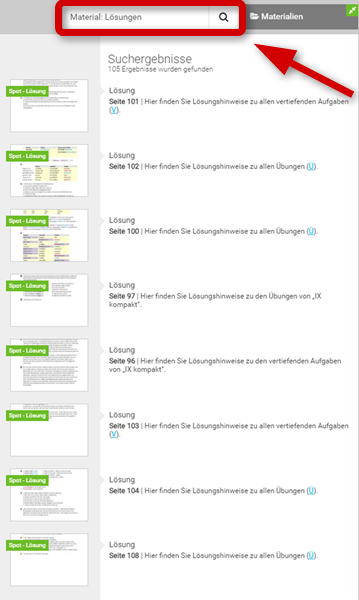 |
Was sind Spots?
Spots erkennen Sie auf den Buchseiten als blaue Kästchen mit unterschiedlichen Symbolen, die jeweils für eine bestimmte Art von Zusatzmaterial steht. Ein zusätzliches Label gibt Aufschluss darüber, um welches Material es sich handelt.
Beispiel für einen Textspot (PDF-Dokument):
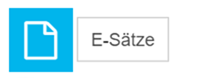
Es gibt Spots, die nur für eine bestimmte Seite im Buch relevant sind (sogenannte lokale Spots), aber auch solche, die für einen größeren Seitenbereich genutzt werden können (sogenannte globale Spots). Die globalen Spots tragen in der Materialübersicht immer ein grünes Label mit dem Seitenbereich, für die sie gültig sind. Sie werden nicht auf der Buchseite als Spot angezeigt.
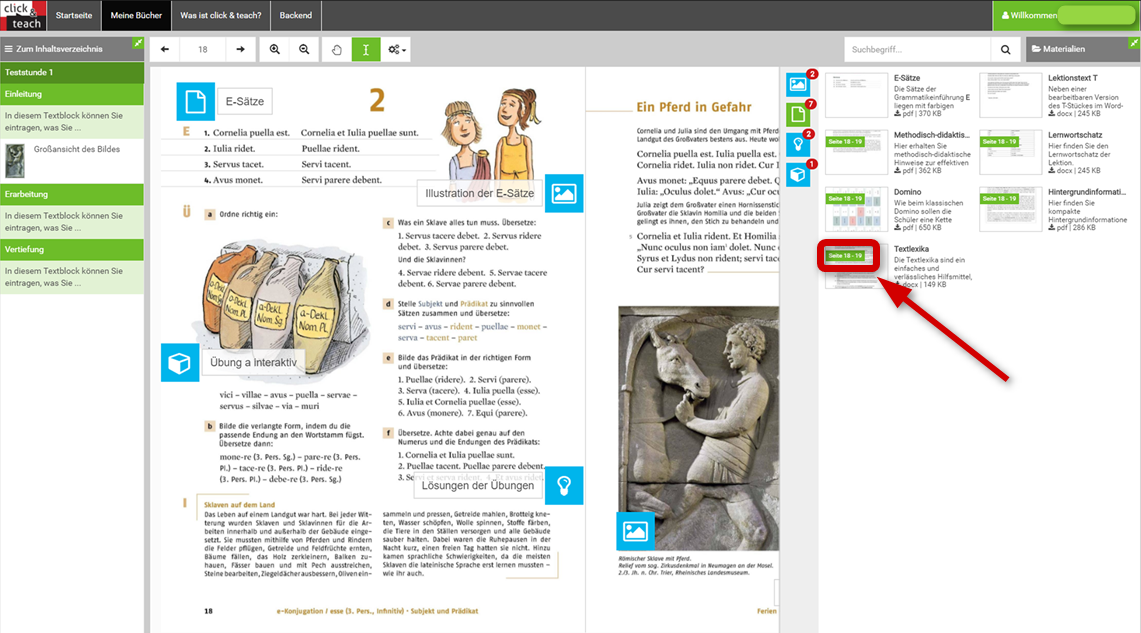
Die roten Kreise in der Materialübersicht geben Ihnen Auskunft darüber, wie viele Materialien pro Materialart jeweils für die Doppelseite zur Verfügung stehen.
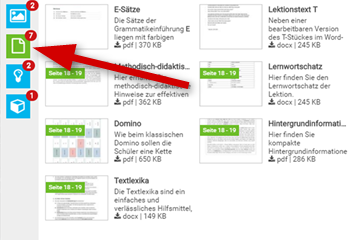
Oben in der Menüleiste finden Sie die Funktion „Spots anzeigen / verbergen“. Über diesen Button können Sie steuern, ob die Spots auf der Seite angezeigt werden. Verbergen Sie die Spots, so sehen Sie 1:1 die Schulbuchseite.
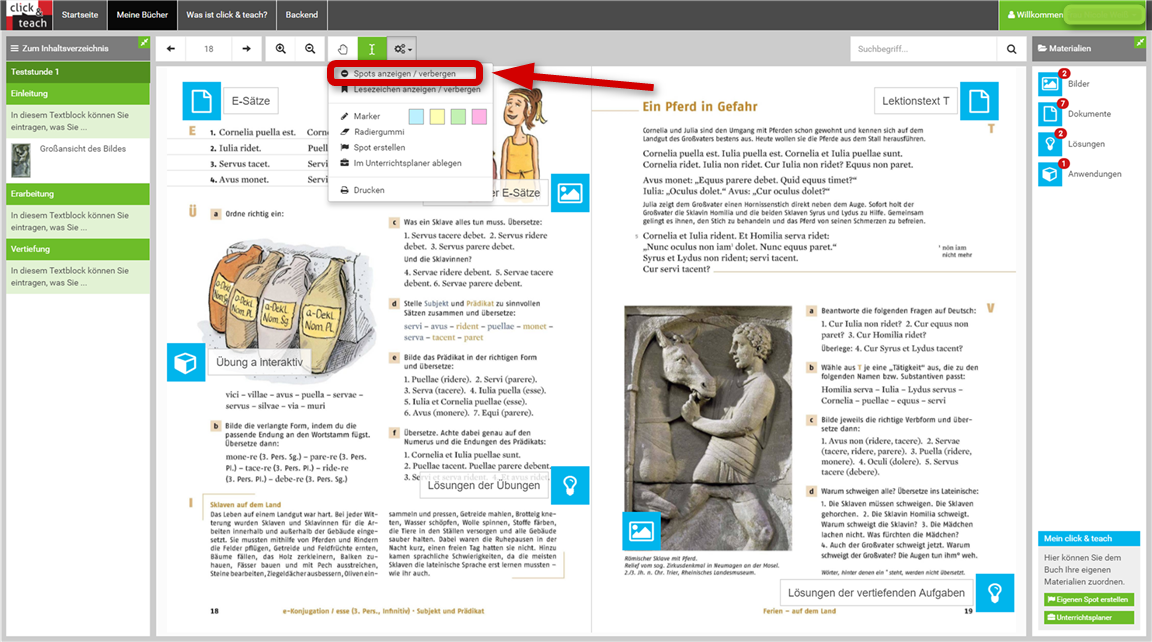
Was ist der Unterschied zwischen click & teach und click & study?
Wir bieten mit click & teach ein digitales Lehrermaterial mit umfangreichem Zusatzmaterial, einem Unterrichtsplaner sowie der Upload-Möglichkeit für eigene Materialien an. In der gleichen Produktfamilie und der gleichen technischen Umgebung bieten wir auch eine Variante für Schülerinnen und Schüler an, die click & study heißt. click & study bietet neben einem verlinkten Inhaltsverzeichnis, der Möglichkeit Lesezeichen zu setzen und einer Volltextsuche, noch alle Materialien an, die in der gedruckten Fassung über Mediencodes angeboten werden. Die Mediencode-Materialien können entweder als eingebundene Links oder als Textdokumente aufgerufen werden.
Häufig auftretende Fehler
Probleme beim Zugriff auf click & teach (Weiterleitung aus dem Webshop zu click & teach, aber der Bereich „Meine Bücher“ taucht nicht auf)
Um click & teach und click & study nutzen zu können und einen reibungslosen Anmeldeprozess zu ermöglichen, müssten Sie die Einstellungen Ihres Browsers dahingehend anpassen, dass Sie Cookies für diese Seiten immer zulassen.
Probleme bei der Anmeldung bei www.click-and-teach.de über Safari
Wenn Sie sich bei an Ihrem Macbook oder iMac über Safari bei click & teach einloggen möchten, müssten Sie in den Safari-Einstellungen unter Datenschutz und Sicherheit das Häkchen bei "webseitenübergreifendes Tracking verhindern" entfernen.
Wenn Sie sich mit Ihrem iPad mit der aktuellsten iOS-Version über Safari bei www.click-and-teach.de anmelden möchten, müssten Sie in den Einstellungen bei Safari die Option "Cross-Sitetracking verhindern" deaktivieren (grau).
Probleme beim Download der App auf Apple-Geräte
Erhalten Sie beim Download-Versuch die Fehlermeldung, dass click & teach nicht geöffnet werden kann, da Apple darin nicht nach Schadsoftware suchen kann, gehen Sie bitte folgendermaßen vor:
- Öffnen Sie bitte die Systemeinstellungen Ihres Apple-Gerätes über das Apple-Icon.
- Wählen Sie dann den Bereich „Sicherheit“ aus.
- Unter „Sicherheit“ wählen Sie nun bitte die Option „Allgemein“ aus.
- Hier sehen Sie jetzt den Bereich „Apps-Download erlauben von“. Wählen Sie hier bitte die Option „App Store und verifizierte Entwickler“:
Ein Großteil des Buches ist ausgegraut
Es könnte sein, dass Sie in einer Demoversion gelandet sind. Bitte melden Sie sich immer zunächst unter www.ccbuchner.de oder unter www.click-and-teach.de an, um auf click & teach zuzugreifen.